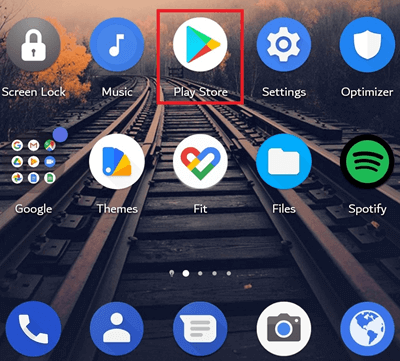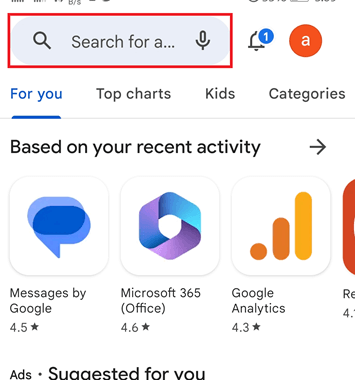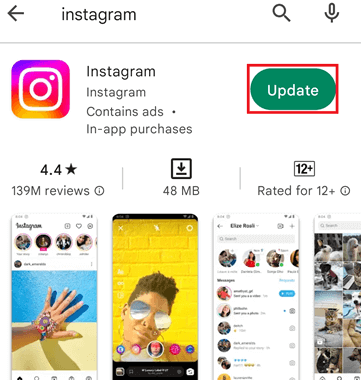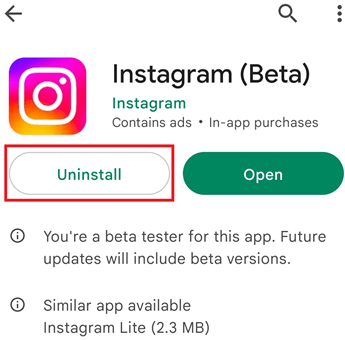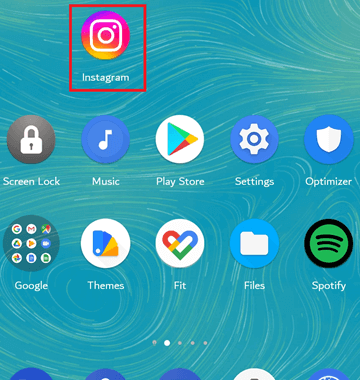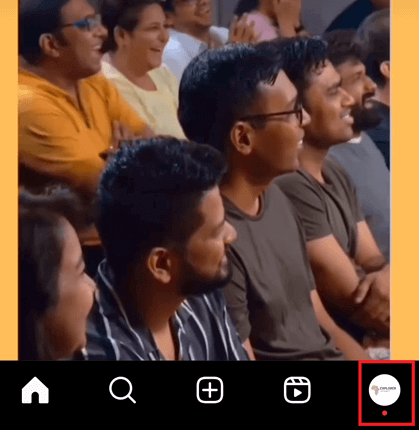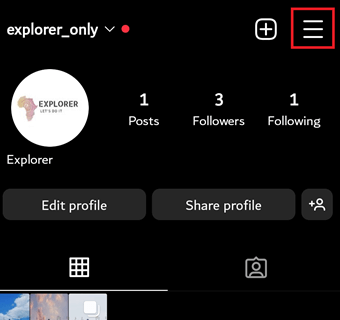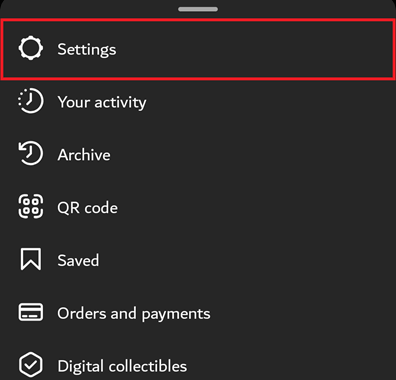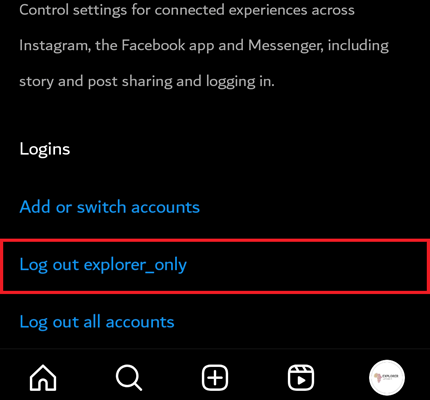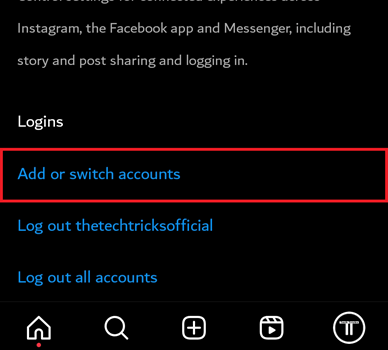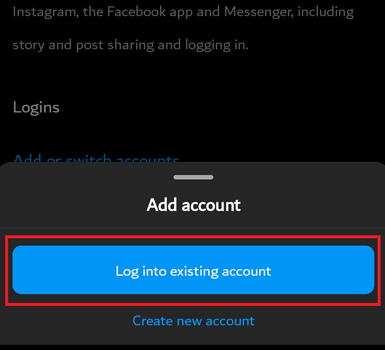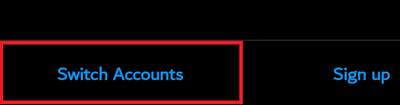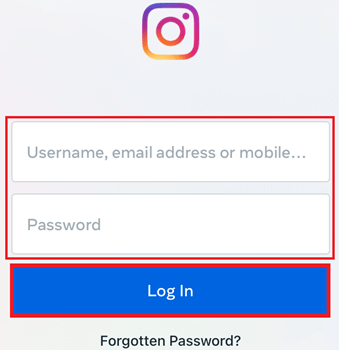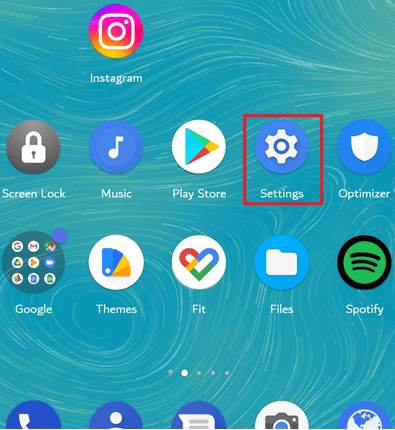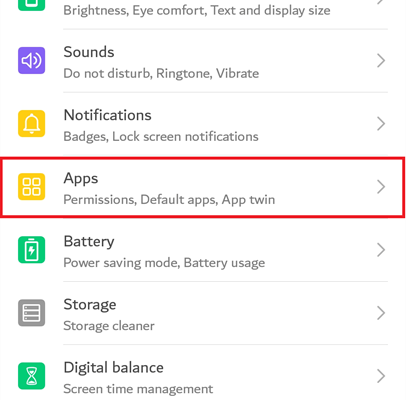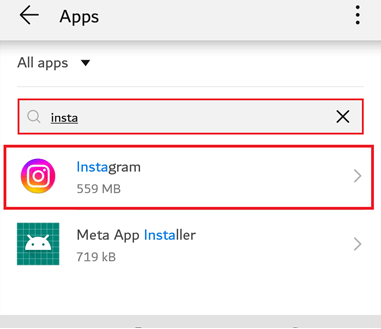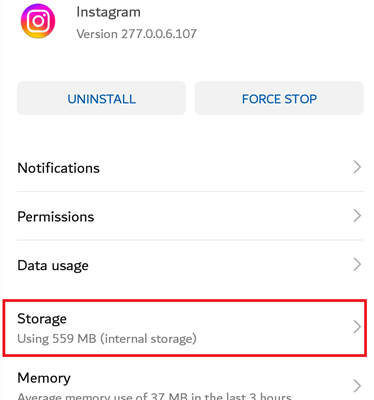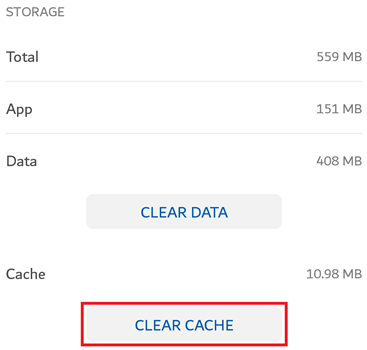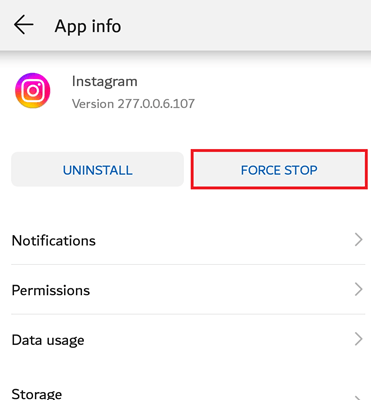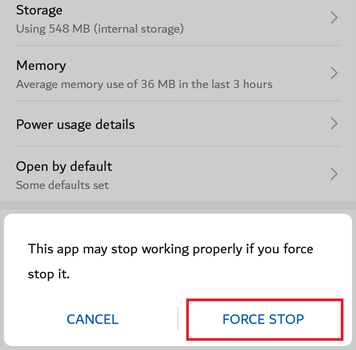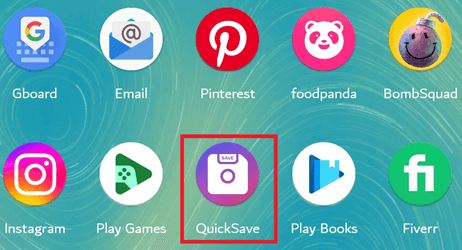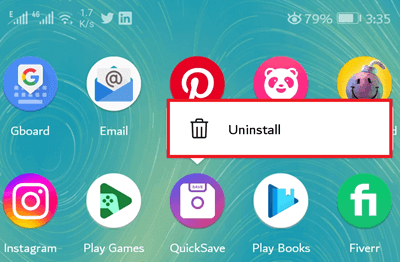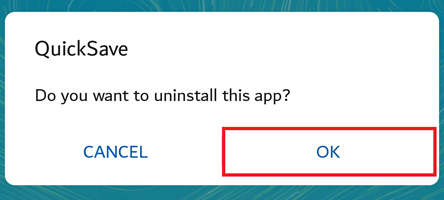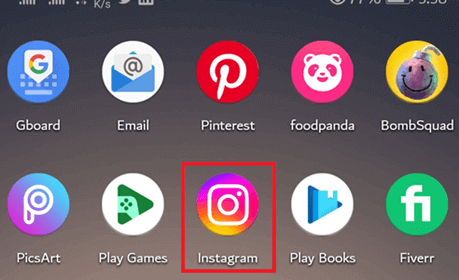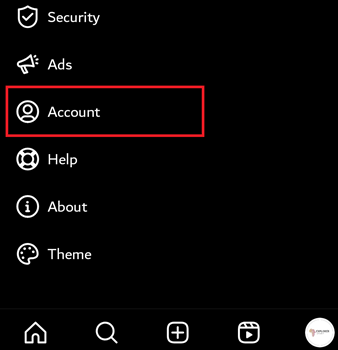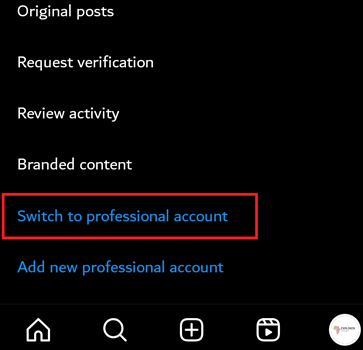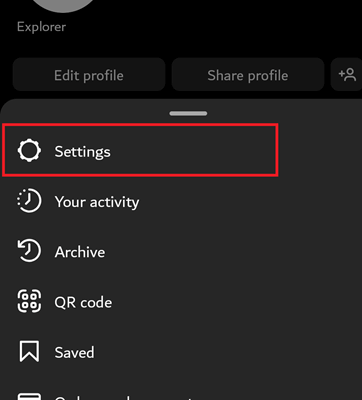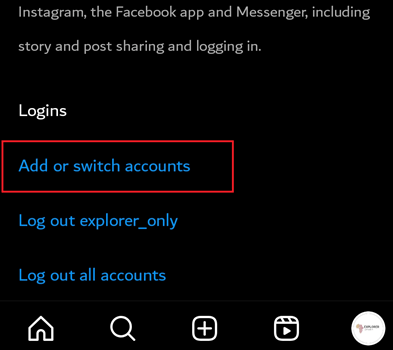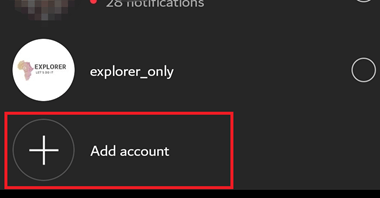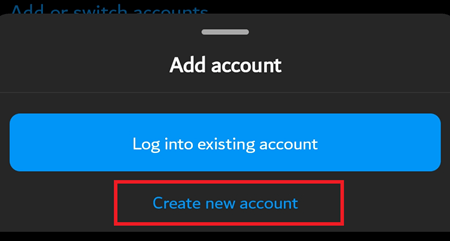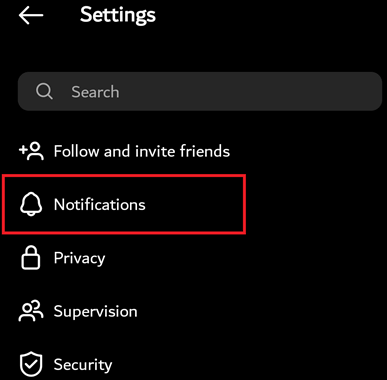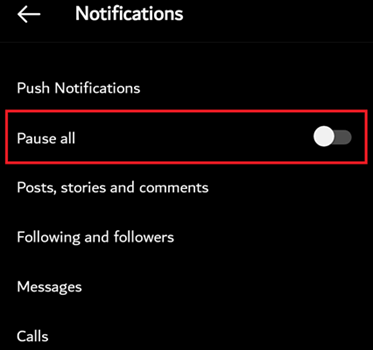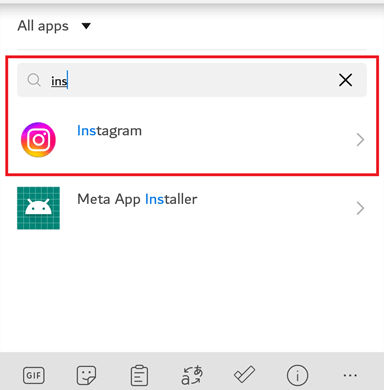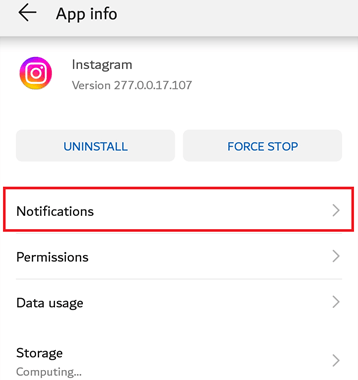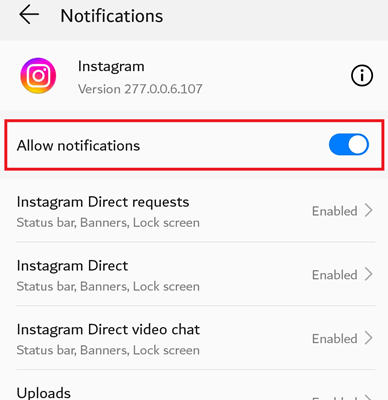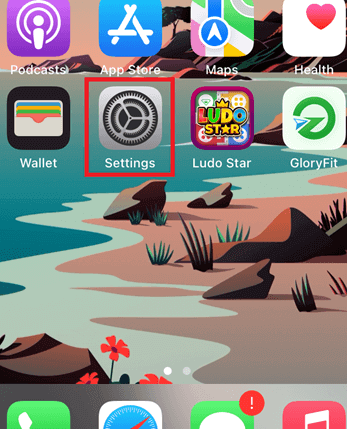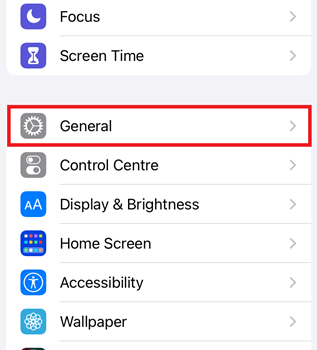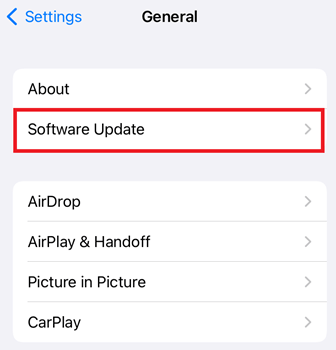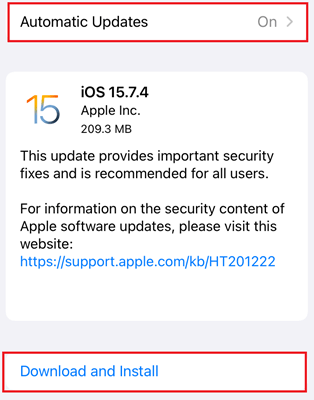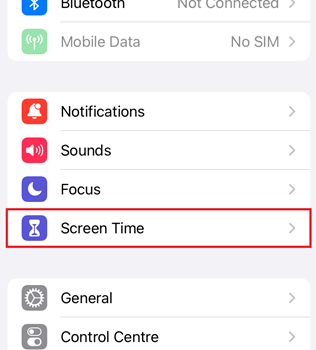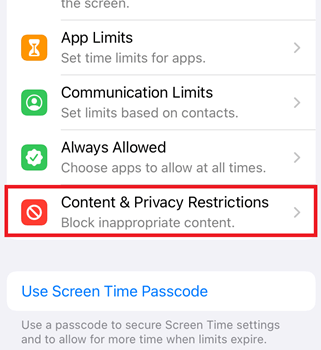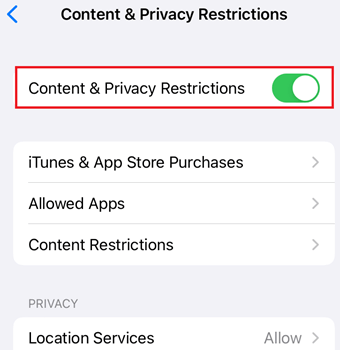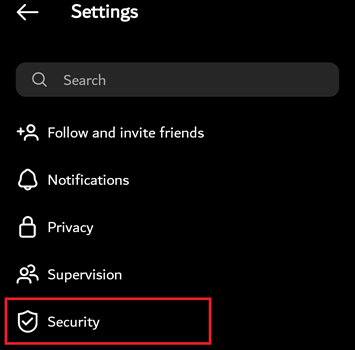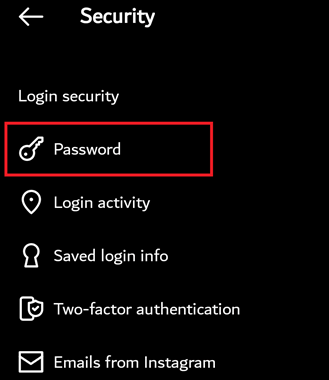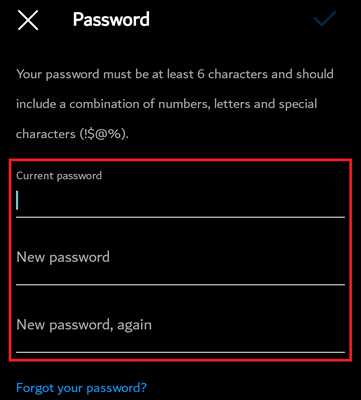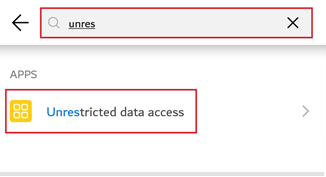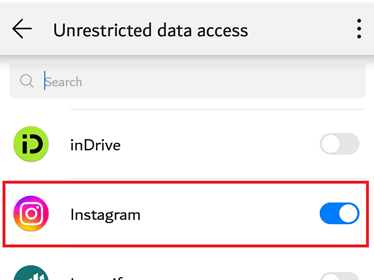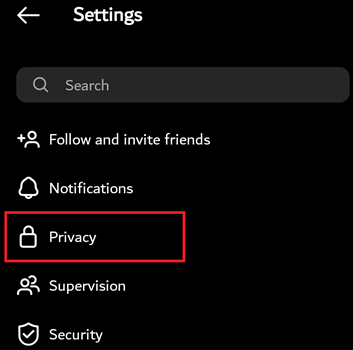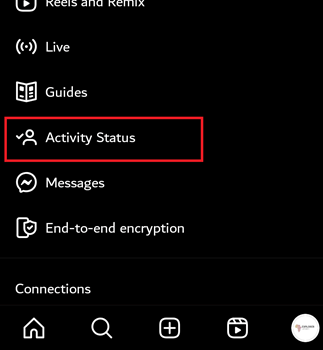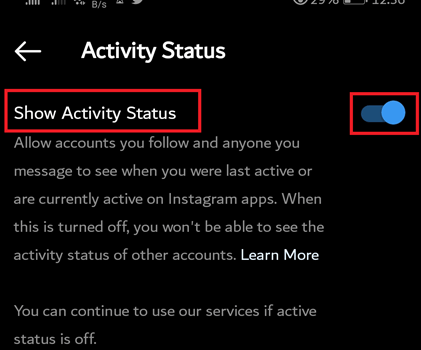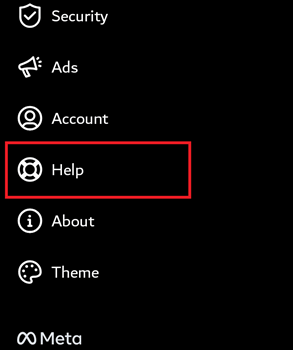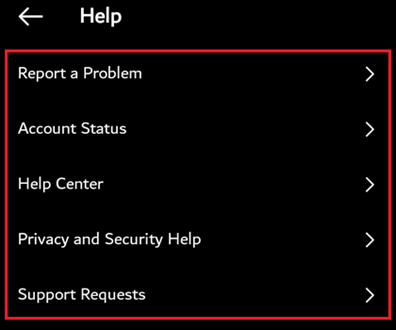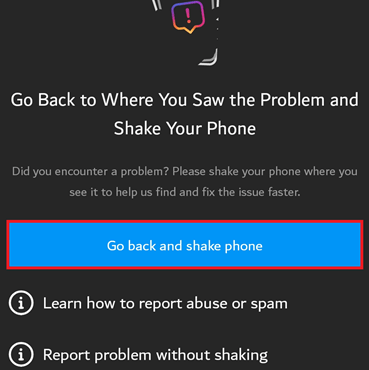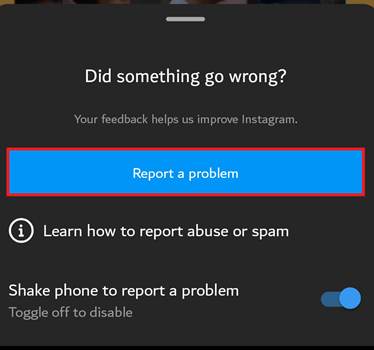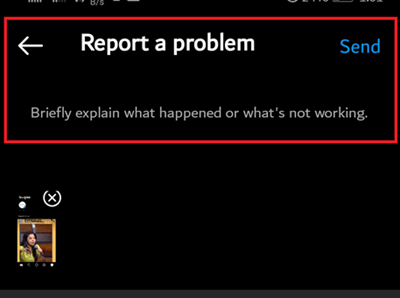如何修复 2025 年“Instagram 无法加载活动”错误
Instagram 在被 Facebook 收购后,已成为最受欢迎的照片和视频分享平台。每月有超过十亿人积极使用此社交媒体平台。但是,与任何其他网站或应用程序一样,Instagram 用户有时可能会遇到问题。其中一个问题是“Instagram 无法加载动态”错误。当您尝试访问个人资料中的动态标签时,就会出现此错误。动态错误可能出于任何原因出现。
导致此错误的一些常见原因包括:损坏的手机缓存、过时的软件、受限的数据使用、缓慢的网络连接以及 Instagram 服务器问题。有多种方法可以解决此问题。如果您正在努力寻找解决方案,在本文中,您将找到解决 Instagram 无法加载动态错误的最佳方法。
如何修复 Instagram 无法加载动态错误
以下是解决 Instagram 无法加载动态错误的逐步过程。
方法 1:更新或重新安装 Instagram 应用以修复动态问题
您的智能手机上的 Instagram 应用程序可能有一个需要安装的更新。过时的版本可能会开始出现故障和错误;因此,获取最新版本变得至关重要。旧软件也可能使您的设备容易受到恶意软件和数据泄露的侵害。
但是,当您打开应用商店时,您可能会发现您已经在使用最新版本。在这种情况下,请先删除该应用程序,然后再重新安装。
以下是更新 Instagram 应用以解决动态错误的步骤
第 1 步) 打开您智能手机上的应用商店。
第 2 步) 在顶部的搜索栏中输入Instagram。
第 3 步) 找到该应用并点击更新按钮。
注意:如果出现的是“打开”按钮而不是“更新”,则表示您已拥有最新版本。然后尝试重新安装该应用。
以下是重新安装 Instagram 应用以解决动态问题的步骤
第 1 步) 在应用商店中打开Instagram。点击卸载按钮以从您的手机中删除该应用。
第 2 步) 点击安装按钮以重新安装 Instagram。
方法 2:退出并重新登录您的 Instagram 帐户
通过退出帐户并重新登录可以解决 Instagram 中的故障。这将帮助您刷新应用并摆脱问题。
以下是退出并重新登录您的 Instagram 帐户的步骤
第 1 步) 在您的Android或iOS设备上打开Instagram。
第 2 步) 点击右下角底部的个人资料图片。
第 3 步) 点击右上角的三条线。
第 4 步) 从列表中点击设置选项。
第 5 步) 然后向下滚动到底部,然后点击退出登录选项。
注意:如果您已登录同一个应用中的多个帐户,请按照下面的所有步骤操作。否则,请转到最后一步。
第 6 步) 按照上面概述的说明进入设置。
第 7 步) 向下滚动并点击“添加或切换帐户”选项。
第 8 步) 选择添加帐户并点击登录现有帐户按钮。
第 9 步) 点击底部的切换帐户按钮。
第 10 步) 输入电子邮件和密码以重新登录。
方法 3:如何清除损坏的缓存并强制停止 Instagram 应用(Android)
Android 手机上的移动应用缓存可能会损坏,并导致应用程序出现问题。强制停止也是此修复的一部分,可以解决问题。
以下是清除 Instagram 应用缓存并强制停止的步骤
第 1 步) 展开您Android 设备的设置。
第 2 步) 找到应用选项并点击它。
之后,打开应用列表。
第 3 步) 在搜索栏中搜索Instagram并点击它。
第 4 步) 转到存储选项(措辞可能因您的设备而异)。
第 5 步) 找到清除缓存并点击它。
第 6 步)清除缓存后。返回上一页。点击强制停止按钮。
第 7 步) 如果出现提示,请确认您的操作。
方法 4:卸载任何与 Instagram 连接的应用
有许多应用可以连接到您的 Instagram。这些应用可能会导致 Instagram 出现“无法加载动态”之类的问题。您可能拥有一个显示图片下载器或第三方应用,可让您安排帖子并管理您的 Instagram 帐户。卸载这些应用可以消除主 Instagram 应用的任何故障或崩溃。
以下是卸载任何连接到 Instagram 的应用的步骤
第 1 步) 找到可能连接到您的Instagram应用的应用。
第 2 步) 按住该应用,然后从抽屉中选择卸载选项。
第 3 步) 点击确定以确认您的操作。
方法 5:切换到专业 Instagram 帐户类型
切换到专业 Instagram 帐户不仅可以解决此错误,还可以提供多种好处。如果切换到专业帐户不能解决问题,您可以随时返回到标准配置文件。
以下是切换到专业 Instagram 个人资料以加载动态信息流的步骤
第 1 步) 点击 Instagram 应用图标以在您的智能手机上启动它。
第 2 步) 通过点击右上角的三条线进入设置。
第 3 步) 找到帐户选项并打开它。
第 4 步) 向下滚动并点击切换到专业帐户。
注意:它将显示专业配置文件的所有优点。通过点击“继续”,您可以设置该帐户。
方法 6:创建新的 Instagram 帐户
被 Instagram 标记可能会导致永久封禁,无法使用您的帐户。在这种情况下,创建新的 Instagram 帐户是唯一的选择。即使您暂时被 Instagram 封禁,拥有第二个帐户也能帮助您避免错过任何重要内容。
以下是创建新的 Instagram 个人资料以加载动态信息流的步骤
第 1 步) 导航到您的Instagram应用的设置。
第 2 步) 向下滚动并点击添加或切换帐户选项。
第 3 步) 点击带+图标的添加帐户。
第 4 步) 选择创建新帐户选项。
注意:使用您的姓名、ID 和密码,在 Instagram 上创建一个新配置文件。
方法 7:关闭并重新开启通知设置
Instagram 应用会在手机上发送通知,但当您点击它们时,它可能会将您带到“无法加载动态”页面。在这种情况下,重新启动手机和应用程序的通知设置可能会解决此问题。
以下是重启 Instagram 应用通知设置的步骤
第 1 步) 在您的应用中打开Instagram设置。然后点击通知选项。
第 2 步) 点击“暂停所有”旁边的切换按钮以激活它。
注意:将通知暂停一段时间。在此期间,让我们从系统设置中重新启动通知。
以下是关闭并重新开启手机设置中 Instagram 通知的方法
第 1 步) 进入系统设置中的应用部分。
第 2 步) 访问应用列表并搜索Instagram。
第 3 步) 找到通知选项并点击它。
第 4 步) 点击“允许通知”旁边的切换按钮以禁用它。
注意:将两个通知设置关闭 10-15 分钟。重新开启后,检查动态加载问题是否已解决。
方法 8:检查操作系统更新
过时的操作系统也会给您的手机带来问题。最好定期检查更新或启用自动安装。
以下是检查 iOS 或 Android 设备上的 OS 更新的步骤
第 1 步) 在您的iPhone上,展开设置应用。
第 2 步) 在设置中找到并点击通用选项卡。
第 3 步) 点击软件更新选项。
第 4 步)如果更新可用,请点击下载并安装。另外,请确保自动更新已启用。
方法 9:检查并关闭应用限制
iPhone 和 Android 都有功能,允许您限制手机上任何应用程序的使用。您可能为 Instagram 开启了应用限制,这会导致错误。
以下是检查和关闭应用限制的步骤
第 1 步) 在设置中访问屏幕使用时间。
第 2 步) 找到并打开内容与隐私访问限制。
第 3 步) 点击顶部的切换按钮并将其变为灰色以将其关闭。
方法 10:重置您的 Instagram 密码并重新登录
重置 Instagram 密码可以解决许多问题。当密码更改并且您使用旧密码登录时,也可能发生 Instagram 动态信息流未加载错误。
以下是重置 Instagram 密码并重新登录的步骤
第 1 步) 在Instagram设置中打开安全部分。
第 2 步) 点击列表顶部的密码。
第 3 步) 输入当前密码和新密码两次。
注意:如果您不记得当前密码。点击“忘记密码”通过电子邮件重置。
方法 11:允许 Instagram 无限制使用数据(Android)
Android 操作系统的数据节省功能会阻止应用程序在不使用时在后台运行。在某些应用程序中,此功能可能导致错误。因此,您应该确保 Instagram 具有不受限制的数据访问权限。
以下是允许 Instagram 应用不受限制使用数据的步骤
第 1 步) 在您的Android设备上打开系统设置。
第 2 步) 在设置中搜索不受限制的数据访问。
第 3 步) 找到Instagram并点击其切换按钮以启用它。
方法 12:开启和关闭 Instagram 的动态状态
Instagram 无法加载动态错误可能需要您重新启动应用中的动态状态设置。这将解决导致此问题的任何故障。
以下是禁用并重新启用 Instagram 动态状态的步骤
第 1 步) 通过点击三条平行线进入Instagram设置。
第 2 步) 导航到隐私部分。
第 3 步) 向下滚动并点击动态状态。
第 4 步) 点击显示动态状态开关。重启应用,然后重新开启它。
方法 13:联系 Instagram 支持以获取帮助
即使尝试了所有这些方法后,如果问题仍然存在,您应该寻求 Instagram 的帮助。Instagram 允许您报告移动应用程序的任何问题。您可以使用此功能来报告 Instagram 无法加载动态错误。
以下是向 Instagram 报告动态问题的步骤
第 1 步) 在Instagram应用设置中找到帮助选项并点击它。
第 2 步) 在此处,您将获得多个选项。您可以转到报告问题或帮助中心来获取帮助。
第 3 步) 当您点击报告问题时,它会要求您提交请求。
第 4 步) 转到错误页面并摇晃。在弹出窗口中点击报告问题。
第 5 步) 允许访问完整日志和诊断。
第 6 步) 填写所有错误的详细信息并点击发送。
解决 Instagram 加载动态错误的附加解决方案
解决方案 1:检查手机的网络连接
拥有稳定的网络连接是获得良好用户体验的必要条件。缓慢或不稳定的连接会持续中断在线活动。Instagram 动态未加载错误也可能由此原因引起。您应检查 WiFi 连接或移动网络。您可以打开和关闭飞行模式,重启路由器,然后将其重新连接到手机。
解决方案 2:等待 Instagram 服务器恢复。
即使科技巨头 Meta 支持 Instagram,巨大的负载也可能导致其服务器宕机。当您在 Instagram 应用中遇到 Instagram 无法加载动态错误时,请让它有时间恢复。但是,如果持续时间较长,您可以查看 Twitter 或 Google 以确保您不是一个人。
解决方案 3:重启手机或 Instagram 应用。
重启设备可以解决主要问题。Instagram 可能会开始加载缓慢或显示错误。这些问题是由于易失性内存中的临时数据损坏引起的。重启智能手机会清除这些数据,让应用程序运行顺畅。关闭应用程序后清除RAM可以消除 Instagram 中的“无法加载动态”错误。
解决方案 4:确定您的操作是否已被阻止
Instagram 对违反其条款和条件有严格的政策。您可能违反了其中任何一项规定,导致 Instagram 出现“无法加载动态”错误。Instagram 可能会发送通知,显示“操作被阻止”。但是,如果您没有看到此类通知,您可以等待,因为这些限制通常是暂时的,您也可以联系 Instagram。
解决方案 5:在另一台设备上登录您的 Instagram 个人资料
解决 Instagram 无法加载动态错误的另一个快速方法是简单地更换设备。如果您在另一台设备上登录您的个人资料,将有助于您确定问题是出在您的设备上还是您的帐户上。此过程需要您退出当前设备,然后在另一部手机或计算机上打开它。